PS中如何设置外发光效果
1、1.如图所示,我们需要为这个红色圆形添加上发光的效果。
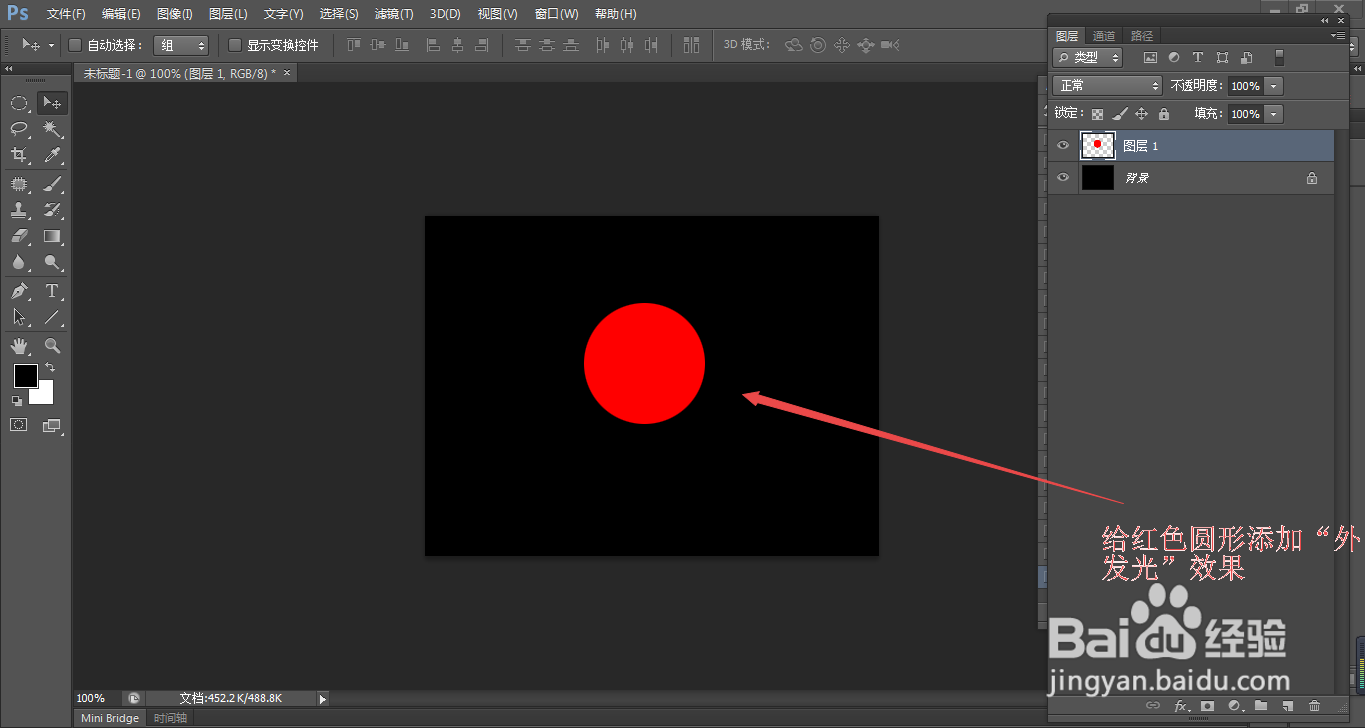
2、2.如图所示,我们双击这个有红色圆形的图层。
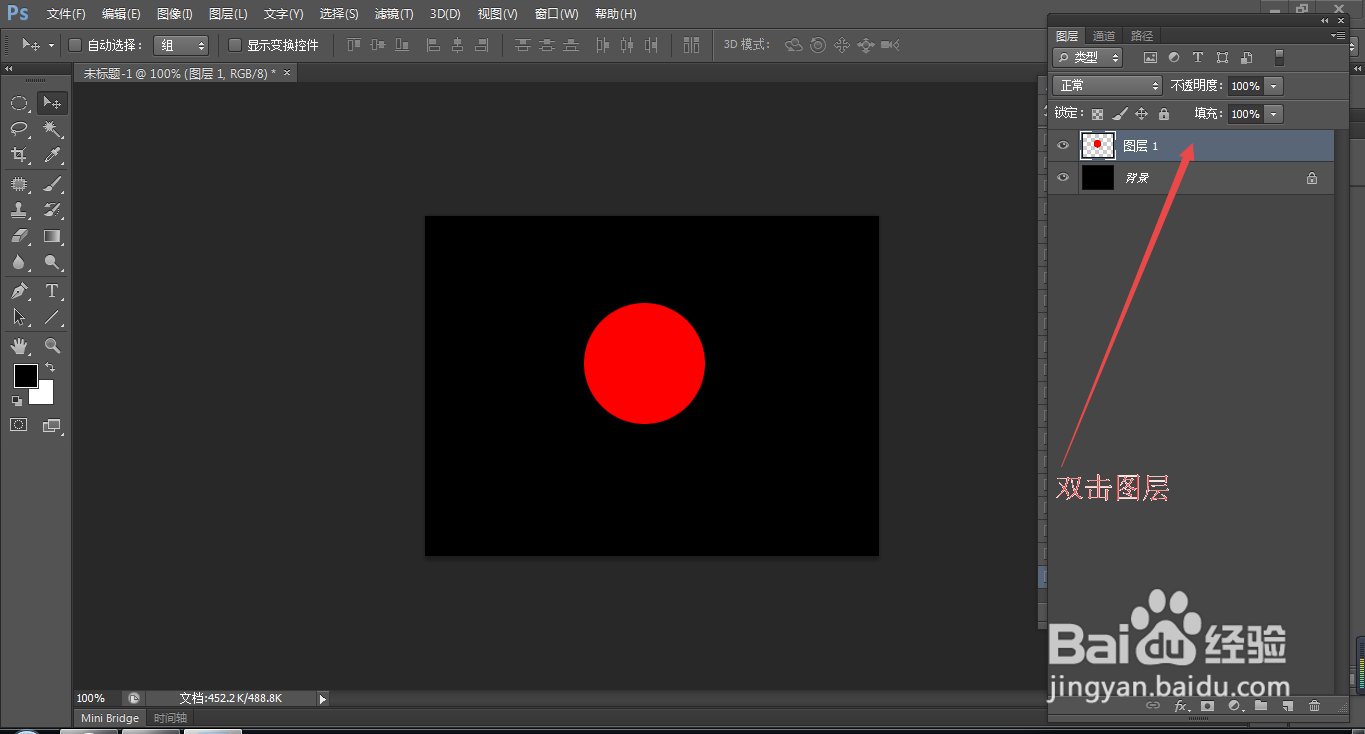
3、3.如图所示,在弹出的图层样式对话框中,我们点选这个“外发光”选项。

4、4.如图所示,我们看到这个红色圆形已经有了发光的效果了,所以我们调节箭头所指的“大小”。
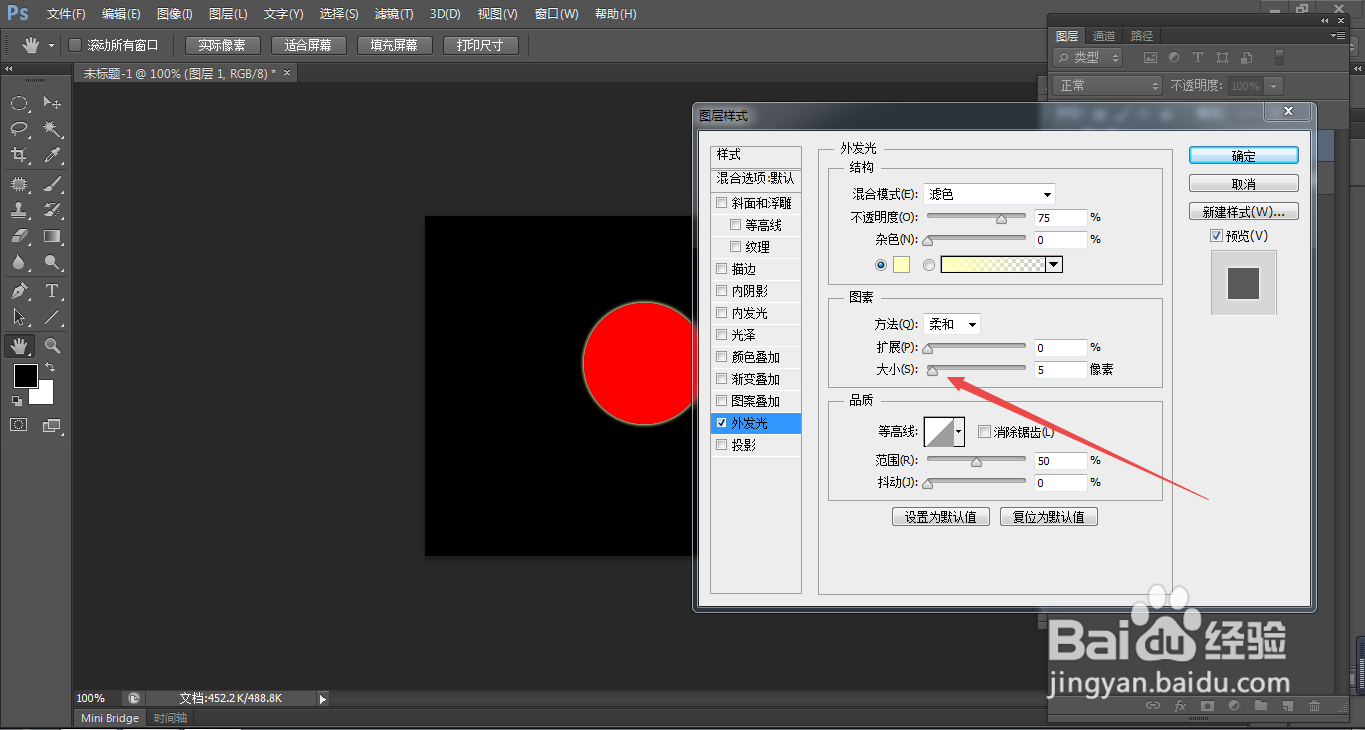
5、5.如图所示,我们将大小值调大到“54像素”时,我们看到这个外发光的效果变得更大了。
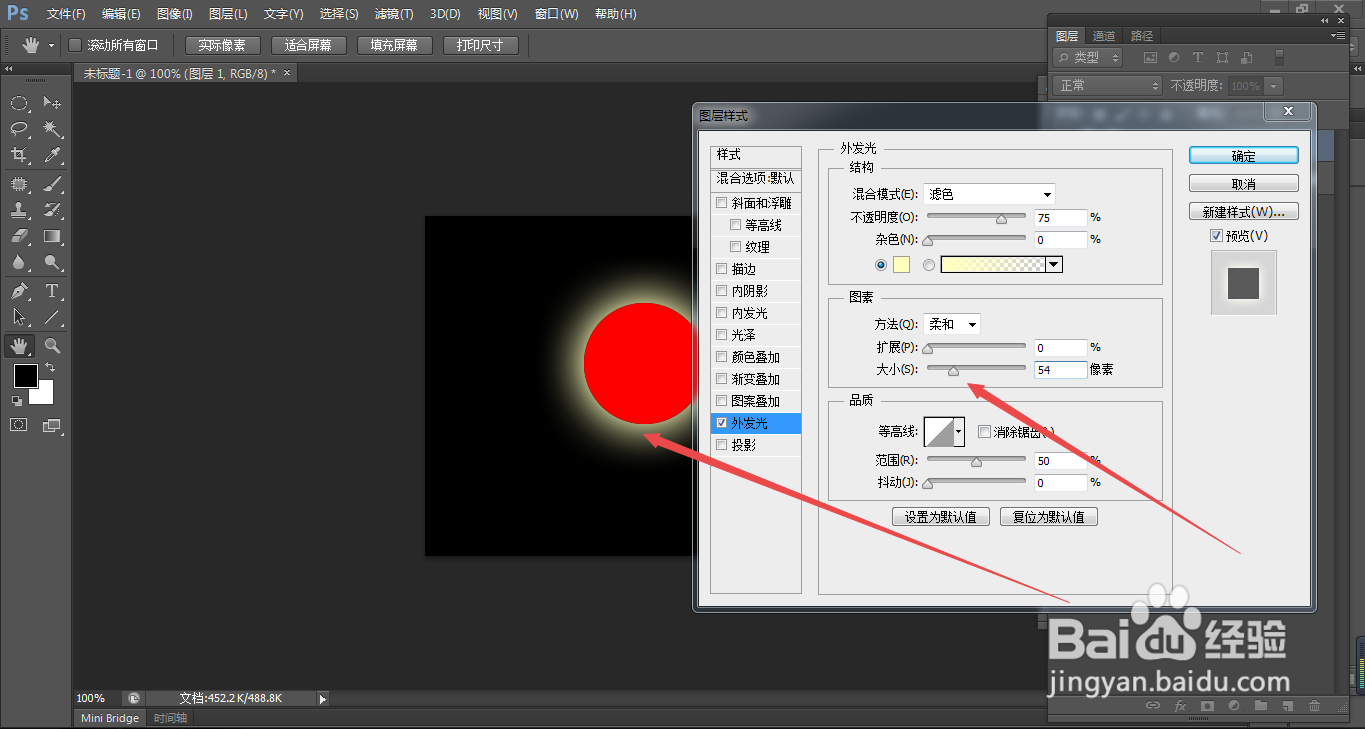
6、6.如图所示,我们点击箭头所指的“确定”按钮即可。
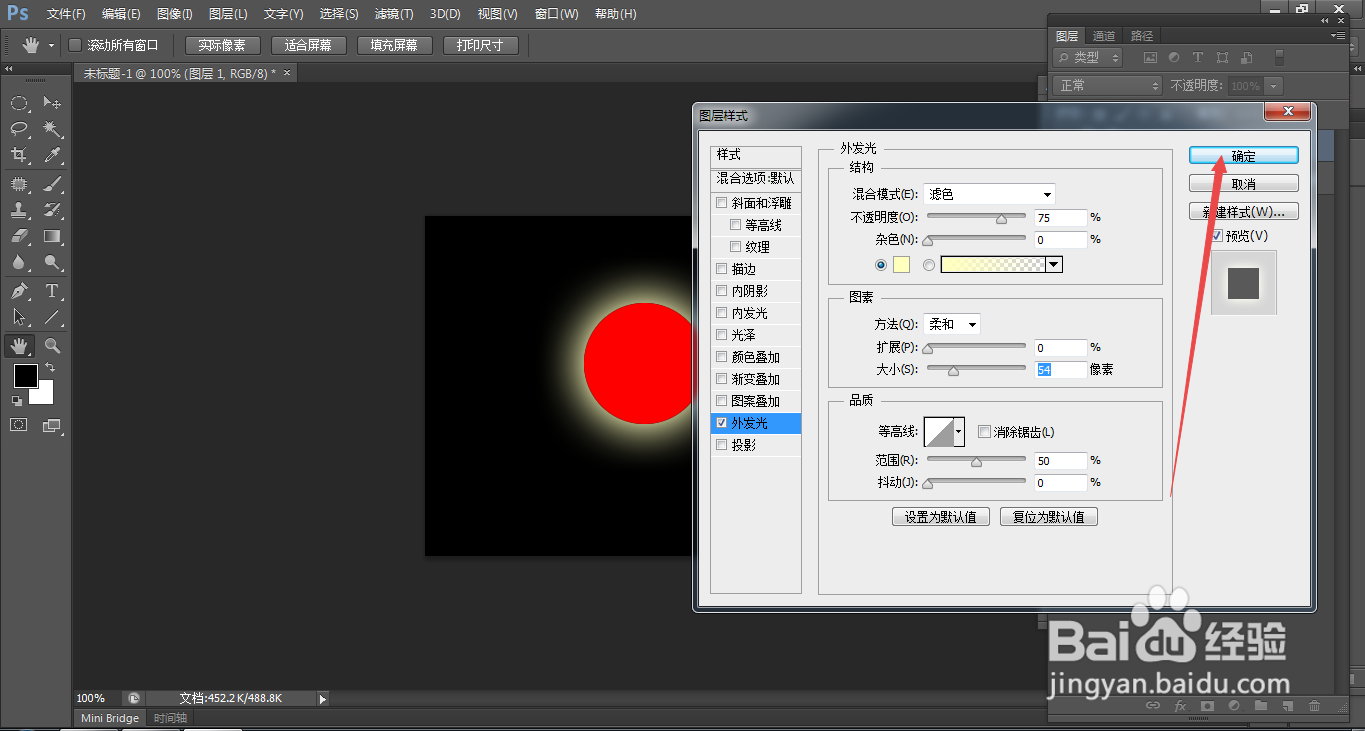
7、7.如图所示,我们就得到了这样一个红色圆形的发光效果了。
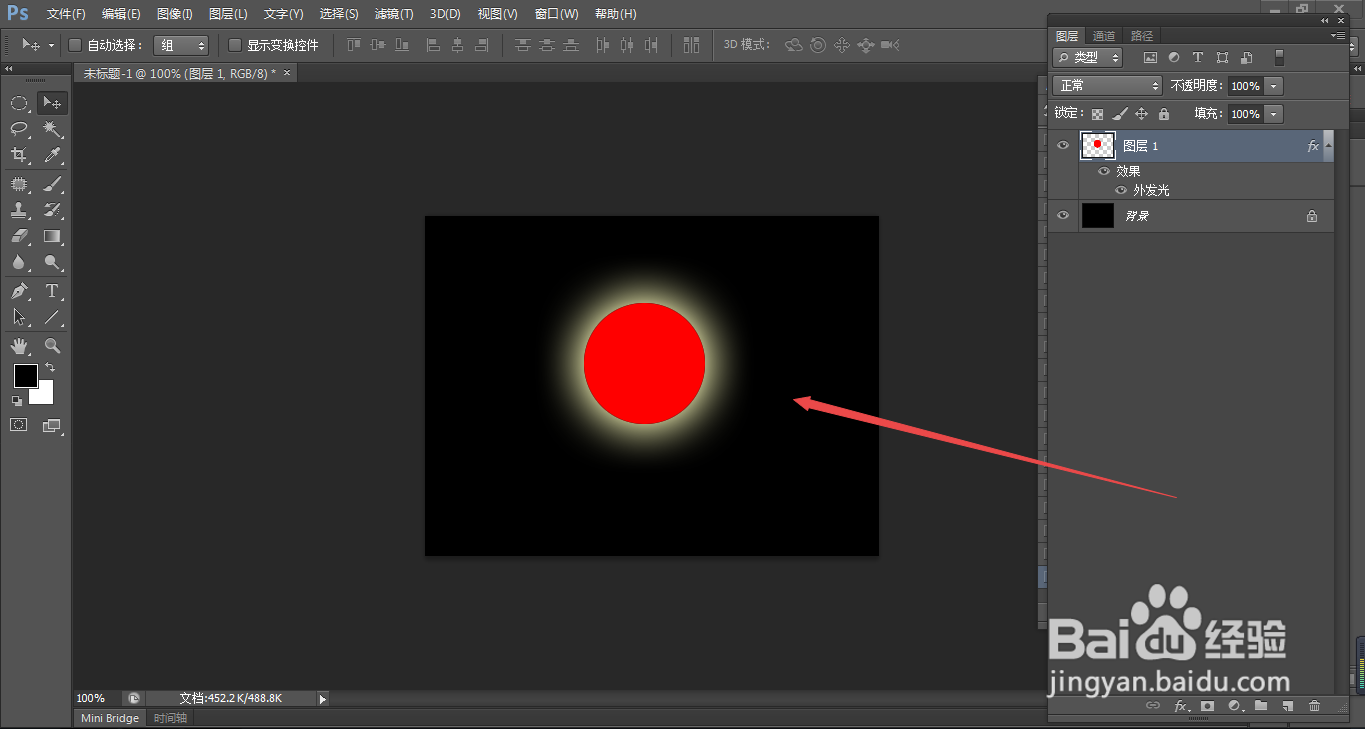
声明:本网站引用、摘录或转载内容仅供网站访问者交流或参考,不代表本站立场,如存在版权或非法内容,请联系站长删除,联系邮箱:site.kefu@qq.com。
阅读量:39
阅读量:183
阅读量:188
阅读量:21
阅读量:73